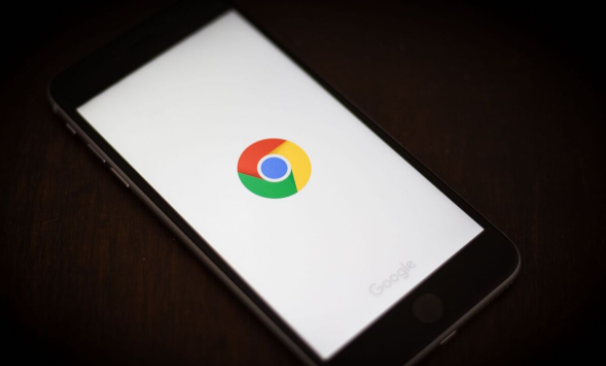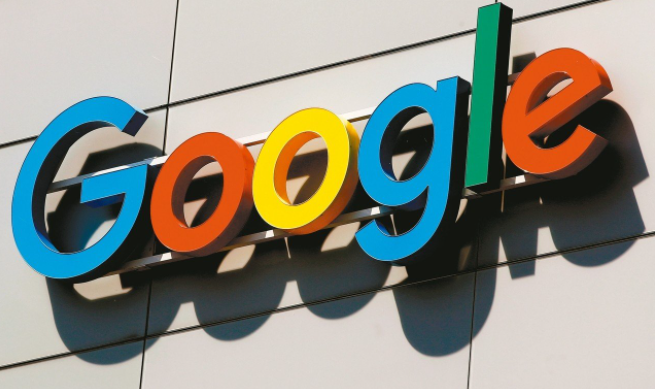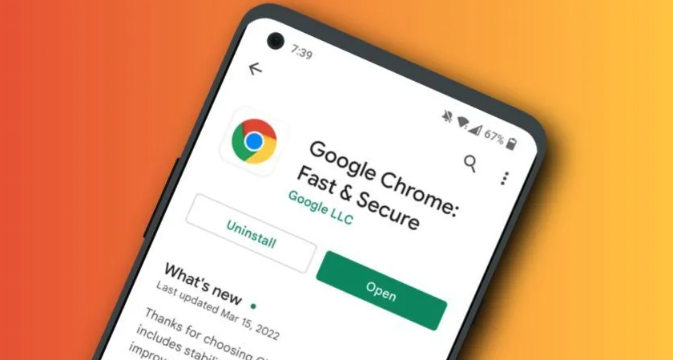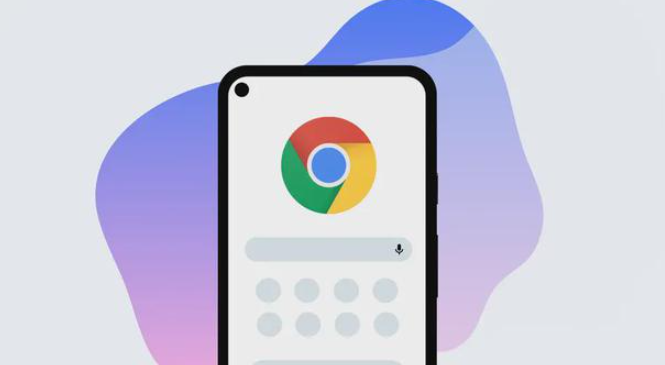
打开谷歌浏览器,点击右上角的三个点(菜单按钮),选择“扩展程序”。在扩展程序页面中,您会看到已经安装的插件列表。
点击“打开Chrome网上应用店”链接,进入Chrome网上应用店。在应用店的搜索框中输入“广告屏蔽”,然后按回车键进行搜索。
在搜索结果中,找到您想要安装的广告屏蔽插件,例如“AdBlock”或“uBlock Origin”。点击插件下方的“添加到Chrome”按钮,系统会提示您确认安装。点击“添加扩展程序”按钮,等待插件下载并安装完成。
安装完成后,您可以在扩展程序页面中看到新安装的插件。点击插件的图标,可以打开插件的设置页面,根据需要进行自定义配置。
现在,谷歌浏览器已经成功安装了广告屏蔽插件,您可以享受更清爽的浏览体验了。